轻松解决本地连接受限制的问题
作者:佚名 来源:未知 时间:2024-11-12
本地连接受限制怎么解决
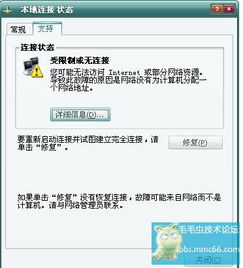
在日常生活中,当我们使用电脑连接网络时,有时会遇到“本地连接受限制或无连接”的提示。这种情况可能会让我们的网络连接变得不稳定,甚至无法上网。那么,遇到这种问题,我们应该如何解决呢?下面,我将为大家详细介绍几种常见的解决方法。

一、检查网线连接

当我们遇到本地连接受限制的问题时,首先需要检查的就是网线连接是否正常。可以按照以下步骤进行检查:

1. 确认网线是否插紧在网卡接口上,没有松动。
2. 检查网线另一端是否连接在路由器或交换机的LAN口上,并确保接口灯正常闪烁。
3. 尝试更换一根新的网线,以排除网线损坏的可能性。
二、检查网络适配器设置
如果网线连接没有问题,接下来我们需要检查网络适配器的设置。在Windows系统中,可以按照以下步骤进行操作:
1. 右键点击“此电脑”或“计算机”,选择“属性”。
2. 在弹出的窗口中点击“设备管理器”。
3. 在设备管理器中找到“网络适配器”,并双击打开。
4. 找到对应的网卡设备,右键点击并选择“属性”。
5. 在网卡属性窗口中,切换到“高级”选项卡。
6. 在“属性”列表中,找到并双击“连接速度和双工模式”或类似的选项(具体名称可能因网卡型号而异)。
7. 在弹出的窗口中,选择“10 Mbps全双工”或“100 Mbps全双工”(根据实际情况选择),然后点击“确定”。
8. 重启计算机,查看问题是否解决。
三、设置固定IP地址
有时候,本地连接受限制是由于IP地址冲突或动态IP地址分配失败导致的。我们可以尝试为网卡设置一个固定的IP地址来解决这个问题。以下是设置步骤:
1. 右键点击任务栏右侧的“网络”图标,选择“打开网络和共享中心”。
2. 在弹出的窗口中点击“更改适配器设置”。
3. 找到并右键点击本地连接,选择“属性”。
4. 在弹出的窗口中找到“Internet协议版本4(TCP/IPv4)”,并双击打开。
5. 在弹出的窗口中,选择“使用下面的IP地址”和“使用下面的DNS服务器地址”。
6. 根据你的网络环境,填写正确的IP地址、子网掩码、默认网关和DNS服务器地址。如果不确定这些地址,可以询问你的网络管理员或参考路由器的设置。
7. 点击“确定”保存设置,然后重启计算机。
四、禁用再启用本地连接
有时候,本地连接受限制可能只是暂时的网络故障。我们可以通过禁用再启用本地连接的方式,尝试恢复网络连接。以下是操作步骤:
1. 右键点击任务栏右侧的“网络”图标,选择“打开网络和共享中心”。
2. 在弹出的窗口中点击“更改适配器设置”。
3. 找到并右键点击本地连接,选择“禁用”。
4. 等待几秒钟后,再次右键点击本地连接,选择“启用”。
五、重置网络适配器
如果以上方法都没有解决问题,我们可以尝试重置网络适配器。这将恢复网络适配器的默认设置,可能会解决一些由配置错误导致的问题。以下是重置步骤:
1. 打开“控制面板”,选择“网络和Internet”。
2. 点击“网络和共享中心”,然后点击左侧的“更改适配器设置”。
3. 找到并右键点击本地连接,选择“属性”。
4. 在弹出的窗口中点击“配置”按钮。
5. 在网卡属性窗口中,切换到“高级”选项卡。
6. 在“属性”列表中找到并点击“重置”或类似的选项(具体名称可能因网卡型号而异)。
7. 在弹出的确认窗口中,点击“是”或“确定”进行重置。
8. 重启计算机,查看问题是否解决。
六、检查路由器设置
如果以上方法都没有解决问题,并且你使用的是路由器连接网络,那么可能是路由器设置出现了问题。可以按照以下步骤检查路由器设置:
1. 登录路由器的管理界面(通常是通过浏览器输入路由器的IP地址,然后输入用户名和密码)。
2. 检查路由器的DHCP服务是否开启。如果DHCP服务关闭,那么需要手动为电脑设置IP地址。
3. 检查路由器的无线设置,确保无线名称和密码正确,并且没有被其他设备占用。
4. 检查路由器的MAC地址过滤设置,确保你的电脑的MAC地址没有被过滤掉。
5. 如果路由器有固件更新,可以尝试更新固件到最新版本,以解决可能存在的网络问题。
七、使用第三方软件修复
如果以上方法都没有解决问题,我们还可以尝试使用第三方软件来修复网络连接。例如,360安全卫士、腾讯电脑管家等软件都提供了网络修复工具,可以帮助我们解决本地连接受限制的问题。具体使用方法如下:
1. 下载并安装第三方软件(如360安全卫士)。
2. 打开软件,在首页或工具箱中找到“网络修复”或类似的工具。
3. 点击“立即修复”或类似的按钮,等待软件自动检测并修复网络连接问题。
总结:
本地连接受限制或无连接是一个比较常见的问题,但是通过以上方法,我们可以逐一排查并解决可能的原因。在解决问题时,请按照步骤逐一尝试,不要急于跳过任何一步。如果以上方法都没有解决问题,那么可能是硬件故障导致的,需要联系专业的技术人员进行进一步的检修。希望这篇文章能帮助大家解决本地连接受限制的问题,让我们的网络连接更加稳定可靠。
































